Langsung pergi ke pengaturan tertentu melalui berjalan di Windows 10
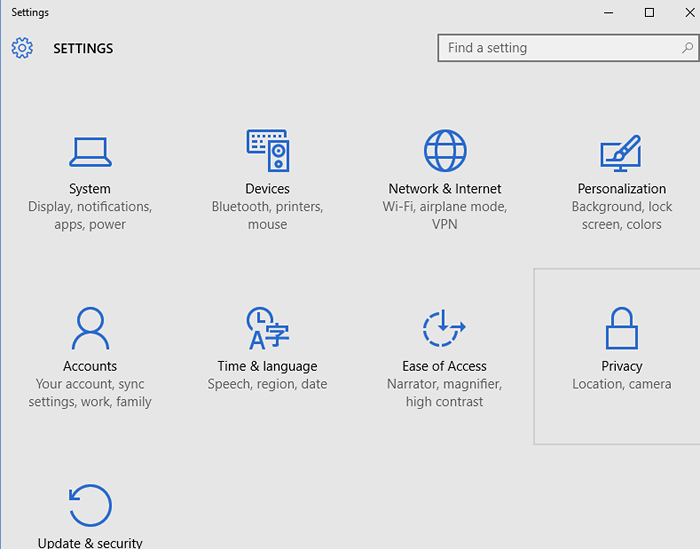
- 1686
- 244
- Darryl Ritchie
Windows 10 telah melakukan hal keren dengan membuat pengaturan panel kontrol pengaturan. Ini adalah tab Panel Kontrol terpisah untuk mengubah berbagai pengaturan Windows. Cukup tekan tombol Windows + i atau klik pada menu mulai dan kemudian tekan pengaturan untuk mencapai panel ini. Anda dapat mengubah pengaturan mouse, latar belakang jaringan, warna dan apa yang tidak. Ini hanya klik dan pilih menu dengan mudah digunakan yang orang -orang cintai. Misalnya jika Anda mengubah warna bilah tugas atau Anda ingin mengubah latar belakang, cukup kunjungi personalisasi di tab Pengaturan. Demikian pula untuk menghidupkan atau mematikan Wi-Fi atau untuk mengaktifkan mode Airplane, kunjungi Network & Internet. Tapi, apakah Anda tahu ada cara yang lebih pendek untuk mencapai lokasi pengaturan apa pun. Untuk membuka halaman pengaturan apa pun, Anda hanya harus memasukkan kode pendek di kotak perintah run.
Direkomendasikan - Semua Kompilasi Pintasan Windows 10 Run
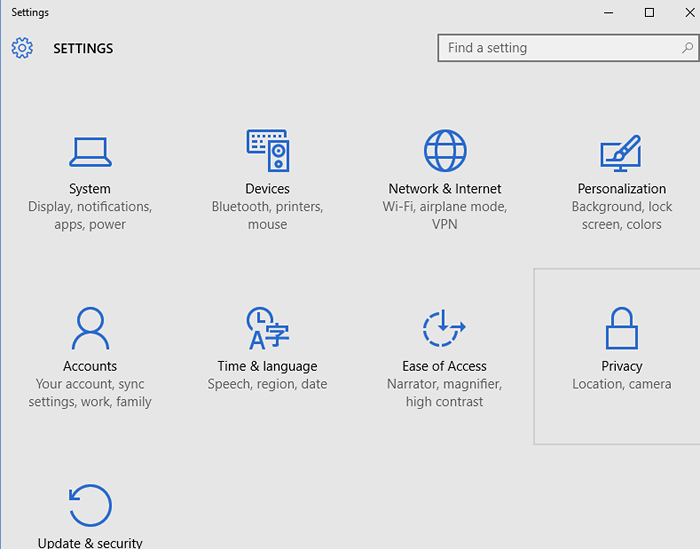
Misalnya, jika Anda harus mengubah pengaturan mouse, cukup tekan Kunci Windows + R untuk membuka kotak perintah run.
Sekarang, ketik MS-SETTING: EASEOFACCESSI-MOUSE di dalamnya. Halaman Pengaturan Mouse akan muncul.
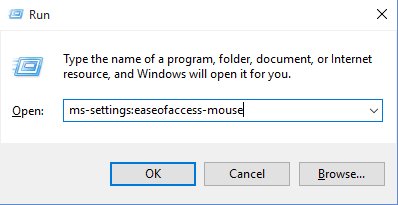
Kode untuk langsung pergi ke halaman pengaturan tertentu melalui perintah run
| Penghemat baterai | MS-Settings: Baterai |
| Penggunaan baterai | MS-Settings: Baterai-Penggunaan |
| Pengaturan penghemat baterai | MS-Settings: Baterai-seteting |
| Bluetooth | MS-Settings: Bluetooth |
| Warna | MS-Settings: Warna |
| Penggunaan data | MS-Settings: DataUsage |
| Tanggal dan waktu | MS-Settings: DataAnDtime |
| Teks tertutup | MS-SETTING: EASEOFACCESS-OLLODCAPTIONING |
| Kontras tinggi | MS-SETTINGS: EASEOFACCESS-HIGHCONTRAST |
| Kaca pembesar | MS-SETTING: EASEOFACCESS-MAGNIFIER |
| Narator | MS-SETTING: EASEOFACCESS-NARRATOR |
| Papan ketik | MS-SETTINGS: EASEOFACCESS-KEKEBOARD |
| Mouse | MS-SETTING: EASEOFACCESSI-MOUSE |
| Opsi lain (kemudahan akses) | MS-SETTING: EASEOFACCESS-OTHOPTIONS |
| Layar kunci | MS-Settings: Lockscreen |
| Peta offline | MS-Settings: Peta |
| Mode pesawat | MS-Settings: Network-AirplaneMode |
| Proxy | MS-Settings: Proxy Jaringan |
| VPN | MS-Settings: Network-VPN |
| Pemberitahuan & tindakan | MS-Settings: Pemberitahuan |
| Akun info | MS-Settings: Privacy-AccountInfo |
| Kalender | MS-Settings: Privacy-Calendar |
| Kontak | MS-Settings: Kontak privasi |
| Lainnya Perangkat | MS-Settings: Privacy-CustomDevices |
| Masukan | MS-Settings: Privacy-Feedback |
| Lokasi | MS-Settings: Lokasi privasi |
| Pesan | MS-Settings: Pesan privasi |
| Mikropon | MS-Settings: Privasi-mikrofon |
| Gerakan | MS-SETTINGS: Privacy-motion |
| Radio | MS-Settings: Privasi-Radio |
| Pidato, tinta, & mengetik | MS-Settings: Privacy-SpeechTyping |
| Kamera | MS-Settings: Privacy-Webcam |
| Wilayah & bahasa | MS-Settings: RegionLanguage |
| Pidato | MS-Settings: Pidato |
| Windows Memperbarui | MS-Settings: WindowsUpdate |
| Bekerja mengakses | MS-Settings: Tempat Kerja |
| Terhubung perangkat | MS-Settings: ConnectedDevices |
| Untuk pengembang | MS-Settings: Pengembang |
| Menampilkan | MS-Settings: Tampilan |
| Mouse & Touchpad | MS-Settings: MouseTouchPad |
| Seluler | MS-Settings: jaringan-seluler |
| Dial-ke atas | MS-Settings: Network-Dialup |
| Akses langsung | MS-Settings: Network-DirectAccess |
| Ethernet | MS-Settings: Network-Ethernet |
| Mobile Hotspot | MS-Settings: Network-MobileHotspot |
| Wifi | MS-Settings: Network-Wifi |
| Kelola pengaturan Wi-Fi | MS-Settings: Wifiseting jaringan |
| Fitur pilihan | MS-Settings: Fitur Opsional |
| Keluarga & Pengguna Lain | MS-SETTINGS: OtherAsers |
| Personalisasi | MS-Settings: Personalisasi |
| Latar belakang | MS-Settings: Personalisasi-Background |
| Warna | MS-Settings: Personalisasi-Wolors |
| Awal | MS-Settings: Personalisasi-Start |
| Kekuatan & Tidur | MS-Settings: PowerSleep |
| Kedekatan | MS-Settings: Kedekatan |
| Menampilkan | MS-Settings: Screenrotation |
| Opsi Masuk | MS-Settings: SignInOptions |
| Selera penyimpanan | MS-Settings: StorageSense |
| Tema | MS-Settings: Tema |
| Mengetik | MS-Settings: Mengetik |
| Mode tablet | MS-STINGS: // tabletMode/ |
| Pribadi | MS-Settings: Privasi |
- « Cara mengunduh dan menggunakan peta offline di windows 10
- Cara melihat kunci produk Anda di windows »

